उपयोग करने के लिए 3 सर्वश्रेष्ठ समाधानों के साथ एक छवि को त्वरित रूप से अनपिक्सेल कैसे करें
छवि को अनपिक्सेल करें एक समाधान है जिसे आपको उस छवि में एक बदलाव लागू करने की आवश्यकता है जो पिक्सेलयुक्त हो जाती है या यदि आपकी छवि उस पर छोटे वर्गों के साथ बिटमैप की गई है। कई उपयोगकर्ता सोचते हैं कि छवि को संशोधित करना, समायोजित करना, बदलना और बढ़ाना परेशानी भरा है; ईमानदार होने के लिए, यह है, लेकिन वह अतीत में है। उन्नत तकनीक के साथ हम पहुंच सकते हैं, जब आप सही उपकरण का उपयोग करते हैं तो यह कार्य आसानी से हल हो जाता है।
क्या आपके पास आपकी फ़ोटो पर पिक्सेलेशन हटाने के लिए सही टूल नहीं है? सौभाग्य से, यह लेख आपके लिए तीन सर्वश्रेष्ठ सॉफ़्टवेयर लेकर आएगा जो हमने पाया है जो समस्या को हल करने के लिए फ़ोटो के पिक्सेलेशन और प्रत्येक पर एक ट्यूटोरियल को संपादित करने में आपकी सहायता कर सकता है।
भाग 1. सर्वश्रेष्ठ विकल्प फोटो संपादक के साथ ऑनलाइन छवि को अनपिक्सेल कैसे करें [अनुशंसित]
FVC फ्री इमेज अपस्केलर एक पूरी तरह से स्वचालित ऑनलाइन टूल है जिसका उपयोग आप मुफ्त में ऑनलाइन छवियों को अनपिक्सेल करने के लिए कर सकते हैं। आप इसे अपनी पहुंच के किसी भी वेब ब्राउज़र पर खोल सकते हैं- इसे लॉन्च करने के लिए लॉन्चर डाउनलोड करने की कोई आवश्यकता नहीं है, इसलिए आप इस टूल को एक्सेस करने के तुरंत बाद उपयोग कर सकते हैं। भले ही यह सॉफ़्टवेयर वेब पर उपलब्ध है, लेकिन डीपिक्सलेट छवियों पर इसकी शक्ति और प्रदर्शन आपके द्वारा उपयोग किए जा सकने वाले सबसे पेशेवर छवि संपादक के बराबर है, चाहे वह ऑनलाइन हो या ऑफलाइन। हो सकता है कि आपको लगे कि आपको इस टूल का उपयोग करने में परेशानी होगी, लेकिन आप ऐसा नहीं करेंगे। अभी भी आश्वस्त नहीं हैं? यदि ऐसा है, तो आप इस टूल का आसानी से उपयोग करने के तरीके के बारे में एक पूर्वाभ्यास देने के लिए नीचे दिए गए ट्यूटोरियल को पढ़ या अनुसरण कर सकते हैं।
चरण 1। आप अपने डिवाइस पर मौजूद किसी भी वेब ब्राउज़र पर इस वेब टूल का नाम खोज कर या इसे क्लिक करके एक्सेस कर सकते हैं संपर्क इसकी मुख्य वेबसाइट खोलने के लिए।
चरण 2। एक बार वेब टूल पर क्लिक करें छवि जोड़ें पिक्सलेटेड इमेज अपलोड करने के लिए। आपकी स्क्रीन पर एक फ़ाइल फ़ोल्डर दिखाई देगा; आप अपने स्थानीय ड्राइव पर सहेजी गई छवि को ढूंढना शुरू कर सकते हैं, फिर दबाएं खुला हुआ इसे अपलोड करने के लिए।
चरण 3। इसके बाद, उस आवर्धन विकल्प का चयन करें जिसे आप अपनी छवि पर लागू करना चाहते हैं ताकि आपकी उपस्थिति को सुचारू किया जा सके ताकि यह अब छोटे वर्गों के साथ बिटमैप्ड न दिखे।
चरण 4। जितना आसान है, क्लिक करें सहेजें अपने स्थानीय ड्राइव में अनपिक्सेलेटेड संस्करण डाउनलोड करने के लिए।
भाग 2। विंडोज और मैक पर 2 तरीकों का उपयोग करके एक छवि को ऑफ़लाइन कैसे अनपिक्सेल करें [आसान]
पिक्सबिम - विंडोज़ पर अनपिक्सेल तस्वीरें
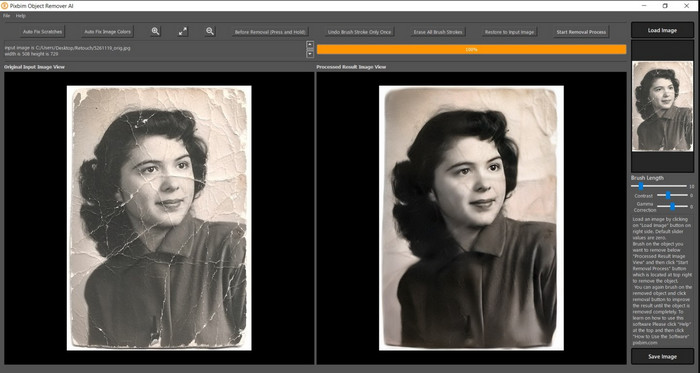
पिक्सबीम सबसे शक्तिशाली और एआई-समर्थित छवि अनपिक्सेलेटर में से एक है जिसे आप इस समस्या को ठीक करने के लिए अपने विंडोज पर डाउनलोड कर सकते हैं। इस संपादक का उल्लेख इस लेख में किया जाना चाहिए क्योंकि यह पिक्सलेटेड छवियों को जल्दी और कुशलता से हल करता है। इसके साथ, AI आपके लिए मापदंडों को समायोजित करता है ताकि आपको इस सॉफ़्टवेयर का उपयोग करने में कोई जटिलता न हो। इसकी विशेषताओं और कार्यों के कारण, नि: शुल्क परीक्षण के बाद इसका उपयोग जारी रखने के लिए आपको एक लाइसेंस कुंजी खरीदनी होगी। यह कई लोगों के लिए महंगा हो सकता है जो इसे अपने पीसी पर चाहते हैं।
चरण 1। एक बार जब आप सॉफ़्टवेयर डाउनलोड कर लेते हैं, तो आपको इसे लॉन्च करने की आवश्यकता होती है ताकि हम अगले चरण पर आगे बढ़ सकें।
चरण 2। मारो लोड छवि पिक्सेलयुक्त छवि जोड़ने के लिए जिसे आप यहाँ बढ़ाना चाहते हैं।
चरण 3। उसके बाद, पैरामीटर्स को खींचकर समायोजित करें स्लाइडर्स उस मूल्य के अनुसार जिसे आप प्राप्त करना चाहते हैं।
चरण 4। छवि को समायोजित करने के बाद, इसे निर्यात करने के लिए अभी परिणाम सहेजें।
Movavi फोटो संपादक [विंडोज़ और मैक]
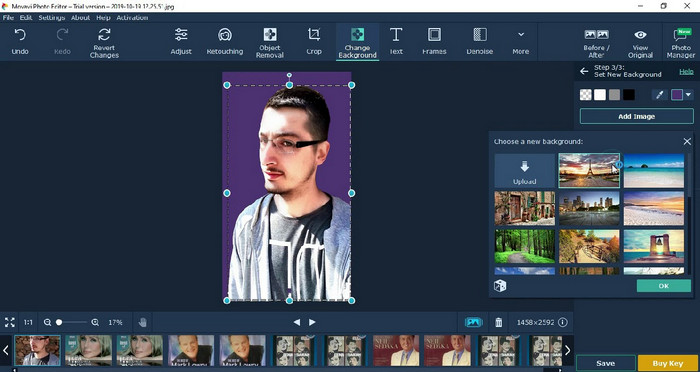
कई उपयोगकर्ता पहले ही का उपयोग करने का प्रयास कर चुके हैं Movavi फोटो संपादक छवियों को संपादित करने में इसकी बहुमुखी प्रतिभा के कारण। पिक्सबीम की तरह, यह अपने एआई के तंत्रिका नेटवर्क के समर्थन से छवि के खोए हुए पिक्सेल को पुनर्स्थापित कर सकता है। अपने हाथ में इस संपादक के साथ, आप उपस्थिति पर बुनियादी और उन्नत संपादन कर सकते हैं, जैसे क्रॉप करना, घुमाना, फ़िल्टर जोड़ना, पिक्सेल ठीक करना, और बहुत कुछ। हालाँकि, यदि आप अपने डेस्कटॉप पर इसका प्रीमियम संस्करण नहीं खरीदते हैं, तो आप उन सभी को प्राप्त नहीं कर सकते।
इसकी कीमत पिक्सबीम के लगभग समान है, जो कई लोगों के लिए काफी महंगा है। लेकिन अगर आपके पास एक संपादक खरीदने के लिए बजट है, तो यह वही हो सकता है जिसकी आपको आवश्यकता है। चरणों का पालन करके इस ऐप के साथ छवियों को अनपिक्सेल करने का तरीका जानें।
चरण 1। अपने विंडोज या मैक ओएस पर एप्लिकेशन डाउनलोड करें।
चरण 2। सॉफ़्टवेयर लॉन्च करें, फिर वह फ़ोटो अपलोड करें जिसे आप यहां अनपिक्सेल करना चाहते हैं।
चरण 3। अब जब आपने इमेज अपलोड कर दी है तो क्लिक करें मैजिक एन्हांस एआई के साथ छवि को स्वचालित रूप से संशोधित करने के लिए।
चरण 4। छवि निर्यात करें और इसके परिणाम का आनंद लें।
भाग 3. एक छवि को अपिक्सलेट कैसे करें पर अक्सर पूछे जाने वाले प्रश्न
निर्यात की गई अनपिक्सेलेटेड छवि पर वॉटरमार्क क्यों है?
जब आप एप्लिकेशन के नि: शुल्क परीक्षण संस्करण का उपयोग कर रहे हैं, तो एक मौका है कि निर्यात होने पर यह वॉटरमार्क छोड़ देता है। इसलिए, यदि आप वॉटरमार्क के बिना एक छवि निर्यात करना चाहते हैं, तो आप एप्लिकेशन का लाइसेंस खरीद सकते हैं या FVC फ्री इमेज अपस्केलर का उपयोग कर सकते हैं, क्योंकि यह निर्यात की गई छवि पर वॉटरमार्क नहीं छोड़ेगा।
धुंधली और पिक्सेलेटेड में क्या अंतर है?
कई लेखों ने साबित कर दिया है कि कुछ कारकों के कारण धुंधली और पिक्सेलयुक्त समान नहीं हैं। धुंधली छवियां हैं कि आप एक उच्च गति गति को कैप्चर करते हैं या एक अस्थिर कैमरे के साथ एक तस्वीर लेते हैं। पिक्सेलेटेड होने पर, जब आप स्नैपशॉट को बड़ा करते हैं, तो यह एक पिक्सेलेशन शुरू कर देगा, और आपको एक छोटे वर्ग के साथ एक बिटमैप दिखाई देगा।
वह कौन सा कारक है जो छवि को पिक्सलेट करता है?
कुछ कारण छवियों को पिक्सेल में बदल देते हैं; एक सामान्य कारण तब होता है जब आप रेखापुंज छवि को बड़ा करते हैं। रेखापुंज प्रारूप, जैसे पीएनजी, जेपीजी, जीआईएफ, और बहुत कुछ, छोटे वर्गों से बने होते हैं जो इन कंटेनरों में संग्रहीत वस्तु की उपस्थिति का निर्माण करते हैं। आमतौर पर, जब आप छवि को बड़ा करते हैं, तो आप देखेंगे कि ऐसे वर्ग हैं, जिन्हें पिक्सेल के रूप में जाना जाता है, जिनमें रंग डेटा होता है जो नेत्रहीन रूप से प्रस्तुत किया जाता है। यह कई संपादकों के लिए एक समस्या हो सकती है, खासकर जब पिक्सेलेशन होता है।
मैं छवि शोर को कैसे ठीक कर सकता हूं?
यह एक और आम समस्या है जिसका सामना आप अपने द्वारा ली गई छवि के साथ कर सकते हैं, और आपको जिस समाधान की आवश्यकता हो सकती है वह इस लेख में है। आसानी से पढ़ने, हल करने और सीखने के लिए इस लिंक पर क्लिक करें छवि शोर को कैसे दूर करें.
निष्कर्ष
जितना आसान है, अब आप वेब पर डाउनलोड या उपयोग किए जा सकने वाले सर्वश्रेष्ठ छवि संपादक की सहायता से किसी छवि को आसानी से अनपिक्सेल कर सकते हैं। यह मामला सुलझ गया! इसलिए यदि आपको कभी भी पिक्सेलेशन में कोई समस्या आती है, तो आप अपनी सहायता के लिए इस लेख पर निर्भर हो सकते हैं। आपको जिस सर्वोत्तम टूल की आवश्यकता हो सकती है, वह यहां है और आपकी सहायता के लिए तैयार है, जैसे FVC फ्री इमेज अपस्केलर. उपस्थिति पर पिक्सेलेशन को ठीक करके समायोजित करना सबसे अच्छा है ताकि यह सभी की आंखों के सामने दिखाई न दे। जब आप इस ऑनलाइन छवि संपादक का उपयोग करते हैं तो पिक्सेलेशन को अलविदा कह दें।



 वीडियो कनवर्टर अंतिम
वीडियो कनवर्टर अंतिम स्क्रीन अभिलेखी
स्क्रीन अभिलेखी



